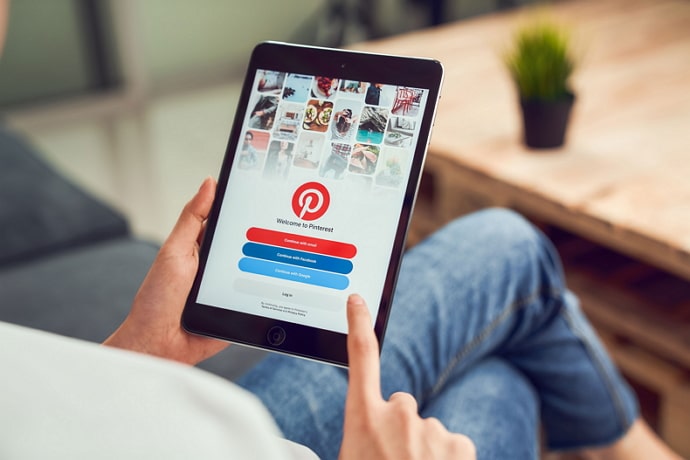Pinterest போர்டில் இருந்து அனைத்து படங்களையும் பதிவிறக்குவது எப்படி
Pinterest 2010 இல் தொடங்கப்பட்டது மற்றும் அதன் பின்னர் நீண்ட தூரம் வந்துள்ளது. Instagram மற்றும் Snapchat போன்ற வலுவான போட்டியாளர்களுடன் கூட, இந்த சமூக ஊடக தளத்திற்கு அதன் சொந்த சொத்து உள்ளது. இங்கே, DIY வீட்டு அலங்காரம் முதல் விண்டேஜ் ஓவியங்கள் மற்றும் இடையில் உள்ள எல்லாவற்றின் படங்களையும் நீங்கள் காணலாம்.
இருப்பினும், இந்த மேடையில் ஒரு சிறிய சிக்கல் உள்ளது; உங்கள் ஆர்வங்களின் முழுத் தட்டுகளையும் ஒரே நேரத்தில் பதிவிறக்கம் செய்ய முடியாவிட்டால், இந்த சிறந்த புகைப்படங்கள் எதற்கு? நாம் அனைவரும் அழகிய அழகியல் படங்களைப் பார்த்து மகிழ்ந்தாலும், அவற்றை நம் சாதனங்களில் சேமிக்க முடியாவிட்டால், அது நமக்குப் பலன் அளிக்காது.
இன்றைய வலைப்பதிவில், Pinterest இலிருந்து மொத்தமாகப் படங்களைப் பதிவிறக்க உங்களுக்கு எல்லா வகையிலும் உதவுவோம்.
பின்னர் வலைப்பதிவில், உங்கள் ஸ்மார்ட்போனிலும் இதைச் செய்ய முடியுமா என்பதையும் நாங்கள் விவாதிப்போம். இறுதியாக, உங்கள் ஸ்மார்ட்போனில் Pinterest இலிருந்து ஒரு படத்தை எவ்வாறு பதிவிறக்குவது என்பதை நாங்கள் உங்களுக்குக் கூறுவோம்.
Pinterest போர்டில் இருந்து அனைத்து படங்களையும் பதிவிறக்குவது எப்படி
முதலில் ஆரம்பக் கேள்விக்கு வருவோம்: Pinterest போர்டில் இருந்து அனைத்து படங்களையும் எவ்வாறு பதிவிறக்குவது?
Pinterest இல் உள்ள போர்டில் இருந்து 10-20 படங்களை பதிவிறக்கம் செய்ய விரும்பினால், அதை எளிதாக கைமுறையாக செய்யலாம். இருப்பினும், நீங்கள் ஒரு முழு தட்டுகளையும் பதிவிறக்கம் செய்ய வேண்டும் என்றால், எடுத்துக்காட்டாக, 100 முதல் 150 புகைப்படங்கள் வரை, முழு செயல்முறையும் நீண்ட மற்றும் சோர்வாக மாறும்.
Pinterest இதுவரை படங்களை மொத்தமாகப் பதிவிறக்க எந்த விருப்பத்தையும் வெளியிடவில்லை. இருப்பினும், பயனர்களுக்கு அத்தகைய விருப்பம் தேவையில்லை என்று அர்த்தமல்ல, இல்லையா? எனவே, உங்களுக்கு உதவ, உங்கள் லேப்டாப்/கணினியில் Pinterest படத்தொகுப்புகளைப் பதிவிறக்க நீங்கள் கண்டிப்பாக முயற்சிக்க வேண்டிய சில நீட்டிப்புகளைப் (Chrome நீட்டிப்பு மற்றும் மூன்றாம் தரப்பு பயன்பாடு) பற்றிப் பேசப் போகிறோம்!
1. கீழே ஆல்பம்
Facebook, Instagram, Tumblr மற்றும் Pinterest போன்ற பிரபலமான சமூக ஊடக தளங்களில் இருந்து படங்களைப் பதிவிறக்குவதற்குப் பயன்படுத்தப்படும் மிகவும் பிரபலமான Chrome நீட்டிப்பான DownAlbum உடன் முதலில் தொடங்குவோம்.
படங்களைப் பதிவிறக்குவதைத் தவிர, உங்கள் Pinterest போர்டில் இருந்து அனிமேஷன் செய்யப்பட்ட GIFகளைப் பதிவிறக்கம் செய்து, ரகசியப் பலகையில் இருந்து படங்களைப் பதிவிறக்கவும் DownAlbum உதவும். ஈர்க்கக்கூடியது, இல்லையா?
எனவே, இந்த கருவியை நீங்கள் Pinterest க்காகப் பயன்படுத்த விரும்பினால், Google Chrome இலிருந்து DownAlbum நீட்டிப்பைப் பதிவிறக்கம் செய்து, கீழே கொடுக்கப்பட்டுள்ள படிப்படியான வழிமுறைகளைப் பின்பற்றினால் போதும்:
- Google Chrome இல் உங்கள் Pinterest கணக்கில் உள்நுழைக.
- நீங்கள் படங்களைப் பதிவிறக்க விரும்பும் பலகையைக் கண்டறிந்ததும், DownAlbum ஐகானைக் கிளிக் செய்யவும்.
- நீங்கள் ஐகானைக் கிளிக் செய்தால், ஒரு பாப்-அப் மெனு தோன்றும். விருப்பத்தை கிளிக் செய்யவும் சாதாரண அந்தப் பட்டியலில் இருந்து (எத்தனை புகைப்படங்கள் மற்றும் வீடியோக்களை நீங்கள் பதிவிறக்க விரும்புகிறீர்கள் என்பதைக் கணக்கிடுகிறது).
- படங்கள் மற்றும் GIFகளின் சிறுபடங்களுடன் புதிய தாவல் திறக்கப்படும். குறுக்குவழி விசை ctrl + S ஐ அழுத்தவும்.
- ஒரு சாளரம் திறக்கும் சேமிக்க உங்கள் திரையில் பெயர். இந்த சாளரத்தில், உங்கள் லேப்டாப்/கணினியில் சேமிக்கப்பட்ட கோப்புறையைத் தேர்ந்தெடுக்கவும். HTML கோப்பில் நீங்கள் சேமிக்கும் அனைத்து படங்களும் GIFகளும் இப்போது இந்தக் கோப்புறையில் சேமிக்கப்படும்.
இதோ! இப்போது நீங்கள் கைமுறையாகச் செய்வதைப் பற்றி கவலைப்படாமல் நீங்கள் விரும்பும் பல Pinterest படங்களை பதிவிறக்கம் செய்யலாம்.
2. WF டவுன்லோடர்
இப்போது, WFDownloader எனப்படும் மூன்றாம் தரப்பு பயன்பாட்டைப் பற்றி பேசப் போகிறோம். இந்த பயன்பாட்டின் முக்கிய ஈர்ப்பு என்னவென்றால், புகைப்படங்கள் மற்றும் வீடியோக்கள் தவிர, நீங்கள் முழு பயனர் சுயவிவரங்களையும் பதிவிறக்கம் செய்யலாம்.
WFDownloader ஐப் பயன்படுத்தும் போது நினைவில் கொள்ள வேண்டிய ஒன்று, இந்தப் பயன்பாட்டைப் பயன்படுத்தி மொத்தமாக படங்களைப் பதிவிறக்கும் செயல்முறை சற்று நீளமாக இருக்கும். இருப்பினும், நீங்கள் செய்ய வேண்டியது எல்லாம் காத்திருக்க வேண்டும்; பயன்பாடு பெரும்பாலான வேலைகளை தானே செய்கிறது.
நீங்கள் முதல் முறையாக WFDownloader ஐப் பயன்படுத்துகிறீர்கள் என்றால், Pinterest இலிருந்து படங்களைப் பதிவிறக்க, இந்தப் படிகளைப் பின்பற்றவும்:
- உங்கள் லேப்டாப்/கணினியில் உங்கள் Pinterest கணக்கில் உள்நுழையவும். இப்போது, புகைப்படங்கள்/வீடியோக்களை மொத்தமாகப் பதிவிறக்க விரும்பும் சுயவிவரம் அல்லது பேனலைத் திறக்கவும்.
- Google Chrome இன் முகவரிப் பட்டியில் இருந்து (அல்லது நீங்கள் பயன்படுத்தும் இணைய உலாவி எதுவாக இருந்தாலும்), இந்தப் பக்கத்திற்கான URL ஐ நகலெடுக்கவும்.
- WFDownloader பயன்பாட்டைத் திறக்கவும். கடைசி கட்டத்தில் நீங்கள் நகலெடுத்த இணைப்பு ஏற்கனவே இங்கே ஒட்டப்பட்டிருப்பதை நீங்கள் கவனிப்பீர்கள். நீங்கள் இப்போது செய்ய வேண்டியதெல்லாம், நீங்கள் புகைப்படங்கள்/வீடியோக்களை சேமிக்க விரும்பும் கோப்புறையைத் தேர்ந்தெடுக்க வேண்டும்.
- கோப்புறையைத் தேர்ந்தெடுத்த பிறகு, கிளிக் செய்யவும் உறுதிப்படுத்து ”, இது இணைப்பைத் தேடத் தொடங்கும். (உங்களுக்கு ஒரு செய்தி கிடைத்தால் தோல்வி. இதற்கு உள்நுழைவு தேவை. உங்கள் உலாவியில் இருந்து குக்கீகளை இறக்குமதி செய்யவும் உங்கள் உலாவியில் இருந்து குக்கீகளை இறக்குமதி செய்ய வேண்டும்.)
- அதன் பிறகு, இணைப்புக்கான தேடல் தொடரும். இணைப்பைத் தேடி முடித்தவுடன், கிளிக் செய்யவும் உறுதிப்படுத்து . நீங்கள் அதைச் செய்யும்போது, உங்கள் சாதனத்தில் பதிவிறக்கப்பட்ட இணைப்புகளின் மற்றொரு தொகுப்பு உருவாக்கப்படும்.
- இப்போது, நீங்கள் செய்ய வேண்டியது எல்லாம் கிளிக் செய்யவும் தொடங்கு, இது உங்கள் எல்லா புகைப்படங்கள்/வீடியோக்களையும் பதிவிறக்கம் செய்யத் தொடங்கும். இனி, காத்திருப்பதுதான் மிச்சம்.
விரைவில், உங்கள் எல்லா புகைப்படங்களும் வீடியோக்களும் உங்கள் சாதனத்தில் பதிவிறக்கப்படும்.
Pinterest Board இலிருந்து அனைத்து படங்களையும் உங்கள் தொலைபேசியில் பதிவிறக்க முடியுமா?
உங்கள் லேப்டாப்/கணினியில் உள்ள Pinterest போர்டில் இருந்து படங்களை மொத்தமாகப் பதிவிறக்குவது எப்படி என்பதை இப்போது நாங்கள் உங்களுக்குச் சொல்லியுள்ளோம், உங்கள் மொபைலிலும் அதைச் செய்ய முடியுமா என்று நீங்கள் யோசிக்கலாம். சரி, இது சாத்தியமில்லை என்பதைத் தெரிவித்துக் கொள்வதற்கு வருந்துகிறோம்.
உங்களுக்கு ஏற்கனவே தெரியும், Pinterest அதன் பயனர்களுக்கு மேடையில் இருந்து படங்களை மொத்தமாக பதிவிறக்கம் செய்யவில்லை. எனவே, அவற்றை மூன்றாம் தரப்பு கருவிகள் மற்றும் நீட்டிப்புகளைப் பயன்படுத்தி PC / மடிக்கணினியில் மட்டுமே பதிவிறக்கம் செய்ய முடியும். இந்த கருவிகள் கணினியில் இயங்குவது மிகவும் எளிதானது என்றாலும், அவற்றை உங்கள் ஸ்மார்ட்போனில் பயன்படுத்த முயற்சிப்பது மதிப்புக்குரியதை விட அதிக சிக்கலாக இருக்கும்.